Igloo: O tema WordPress que transforma sua página em um verdadeiro banquete visual
Se você está à frente de um restaurante ou qualquer tipo de estabelecimento que queira apresentar suas delícias de forma atrativa, o Igloo é o tema WordPress que está faltando em seu arsenal. Este tema foi pensado para facilitar a exibição de menus, depoimentos de clientes e galerias de fotos, tornando a navegação no seu site uma experiência agradável e fluida.
A mágica do Igloo começa com a sua estrutura, que utiliza quatro tipos de postagens personalizadas: Itens de Slider, Itens de Menu, Galerias e Depoimentos. Isso significa que, em lugar de lidar com formatos padrão, você tem a flexibilidade de apresentar cada tipo de conteúdo de forma otimizada e visualmente impactante. Tudo isso sem complicações, utilizando widgets feitos sob medida para integrar essas funcionalidades diretamente na sua homepage.
Instalação do tema WordPress Igloo
Instalar o Igloo não é um bicho de sete cabeças. O caminho mais fácil é entrar no painel de administração do WordPress, ir em Aparência > Temas, e na aba “Instalar Temas”, clicar em “Enviar”. Você encontra o arquivo zip do tema que baixou e é só clicar em “Instalar Agora”. Em poucos segundos, o seu novo tema estará lá.
Caso você encontre dificuldades, pode optar pela instalação manual. Para isso, descompacte o arquivo zip no seu computador e faça o upload da pasta do tema para o diretório wp-content/themes do seu WordPress via FTP. Depois de fazer isso, volte para o painel de administração e ative o novo tema. Facinho, né?
Personalizando o Igloo
A primeira coisa que você deve fazer após ativar o tema é ir para o painel de configurações do CSSIgniter, onde você pode personalizar seu novo tema. Aqui, você consegue alterar diversos aspectos, como o logo, esquema de cores e até adicionar um estilo personalizado através do CSS.
Tamanhos de imagens
Para garantir que seu site fique lindo e atraente, aqui estão os tamanhos recomendados para as imagens:
– Slider da homepage (largura total): 1920x420px
– Slider da homepage (largura fixa): 1240x420px
– Miniaturas: 770x520px
Plugins úteis
Para começar a personalizar o seu site, fique atento a alguns plugins que podem ser muito úteis, como:
– CSSIgniter Shortcodes: Um plugin que ajuda você a criar layouts e elementos variados no seu site.
– Socials Ignited: Para juntar todos os seus perfis sociais em um único widget e personalizá-lo com ícones novos.
– Contact Form 7: Ideal para criar um formulário de contato. Basta copiar e colar o shortcode gerado em uma página vazia.
Importando conteúdo de exemplo
Para deixar tudo mais fácil, o Igloo já vem com suporte para o plugin OneClick Import. Aqui está como você pode usá-lo:
1. Vá até ‘Plugins > Adicionar Novo’ e pesquise por ‘One Click Demo Import’.
2. Instale e ative o plugin.
3. Uma vez ativo, você encontrará uma página de importação sob Aparência > Importar Dados de Demonstração. Clique em “Importar dados de demonstração” e pronto!
Esse plugin funciona melhor com PHP versão 5.3 ou superior; para uma performance ainda melhor, o 7.x é ideal.
Configurando as páginas do tema
Agora que você já tem a base instalada, vamos criar as páginas necessárias. Aqui estão algumas sugestões de páginas que você deve adicionar:
- Home: A página inicial que receberá um dos templates de slider.
- Blog: A página para suas postagens.
- Contato: Onde você pode inserir seu formulário de contato.
- Menu: A página onde seu menu será exibido.
- Localização: Informações sobre onde seu restaurante está, incluindo um mapa.
- Galeria: Para mostrar suas melhores imagens.
OU seja, crie as páginas e em seguida vá em Configurações > Leitura para definir a sua “Home” como página inicial e seu “Blog” como a página de postagens.
Adicionando conteúdo ao seu blog
Adicionar novos posts ao blog precisa ser simples e intuitivo. Vá em Posts > Adicionar novo, dê um título ao seu post, insira o conteúdo, adicione uma imagem destacada e pronto! Não esqueça de atribuir categorias e tags para facilitar a navegação.
Itens do Slider
Os itens que aparecem no slider da homepage são cruciais para captar a atenção dos visitantes. Vá até Slider Items > Novo Item de Slider, dê um título e suba uma imagem em destaque. Isso ajudará a deixar seu site visualmente atraente.
Criando Sempre novos Itens de Menu
Não deixe sua carta de pratos entediada! A primeira etapa é definir categorias no Menu Items > Menu Categories. Depois é só criar novos itens de menu como “Entradas”, “Pratos Principais”, etc. Isso facilita a organização do seu cardápio e deixa tudo mais claro para o cliente.
Montando Galerias
A parte visual é feita como uma obra de arte. Para agregar uma nova galeria, vá para Galerias > Nova Galeria. Adicione um título, uma imagem em destaque e comece a adicionar suas fotos. Não esqueça de organizar as imagens na ordem que você preferir antes de publicar.
Depoimentos que fazem diferença
Nada melhor do que uma boa palavra para encorajar novos clientes. Crie novos depoimentos na seção “Depoimentos” > “Novo Depoimento”, insira o nome do autor como título e o texto do depoimento no corpo. Isso adiciona credibilidade ao seu estabelecimento.
Criando seu Menu
Agora que já tem bastante conteúdo, é hora de estruturar o menu. Vá em Aparência > Menus, selecione as páginas que você criou e adicione ao seu menu. Lembre-se de rotulá-lo como o “Menu Principal”.
Customizando a Homepage
Igloo permite três áreas de widget na homepage: Testemunhos, segunda e terceira linha. Essas áreas podem ser gerenciadas em Aparência > Widgets. As descrições em cada widget servem como um guia para otimizar o uso.
Alterando o texto do Footer e Header
Personalize sua marca na parte inferior e superior do seu site. Para mudar as informações do rodapé, vá em CSSIgniter settings > Site options. E para o cabeçalho, siga até CSSIgniter settings > Contact options e faça as mudanças desejadas.
Imagens de Cabeçalho
Você pode configurar imagens principais em páginas, postagens e galerias. Vá até CSSIgniter settings > Display options para personalizar sua experiência. E não se esqueça de ocultar a imagem em destaque se optar por usar cabeçalhos personalizados.
Widgets Personalizados
Igloo é recheado de widgets sociais e funcionais. Você pode acessá-los em Aparência > Widgets. Cada widget tem um pequeno guia de uso logo abaixo.
A principal vantagem do Igloo é que ele é super amigável para o usuário e permite que você faça ajustes e crie uma página impactante sem precisar ser um expert em tecnologia. Essa facilidade na personalização é um dos pontos que o tornam ideal para restaurantes que buscam se destacar no digital.
Ao final, a quantidade de opções de personalização, a facilidade de uso e a estrutura amigável garantem que, ao utilizar o tema Igloo, seu site não só será funcional, mas também extremamente atraente. Portanto, se você está buscando uma forma prática de intensificar sua presença na web, o Igloo é, sem dúvida, a escolha certa!





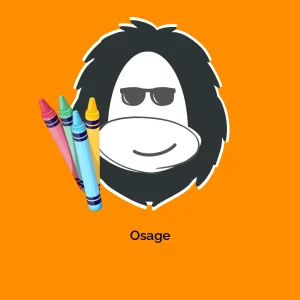



Avaliações
Não existem opiniões ainda.